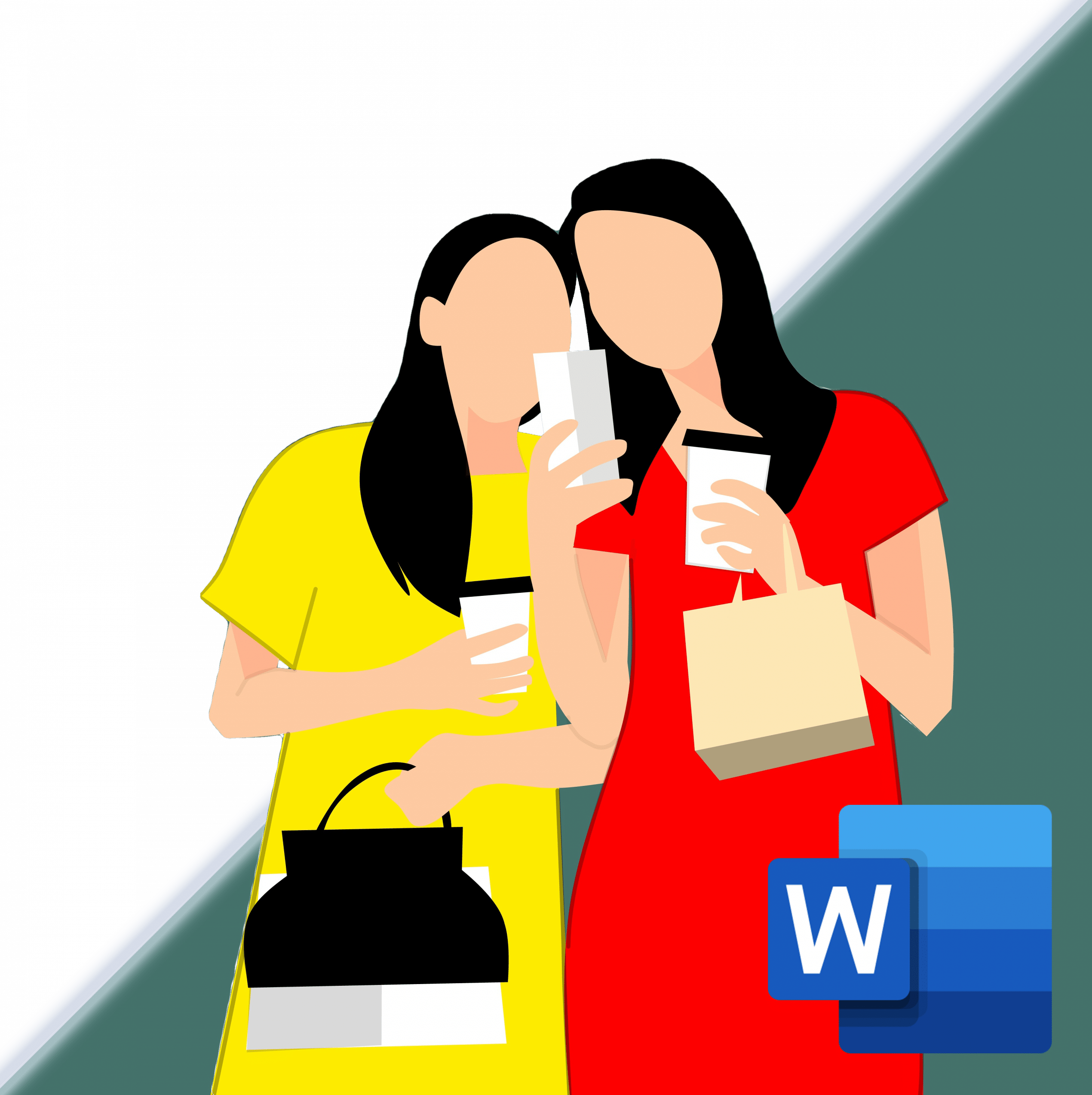
Word הוא אחד ממעבדי התמלילים הנפוצים ביותר. חלק מהתהילה שלו אפשר לייחס לפשטות שלו מבחינת הטיפול, אבל גם למספר הרב של הכלים והפונקציות שהוא מציע. זוהי תוכנה שלמה מאוד ומאפשרת למשתמש להוסיף תוכן נוסף לטקסט, להקל על הבנתו, למשל, באמצעות שימוש בגרפיקה או שימוש כלי ציור, והפיכתו לאטרקטיבי יותר.
בפוסט זה אני הולך ללמד אותך כיצד להסיר רקע של תמונה ב-Word, באמצעות הכלי "הסר רקע".. התהליך סופר פשוט והוא מאוד שימושי לפריסת מסמכים עם תמונות ללא רקע או עם כספים שנוצרו על ידך. המשיכו לקרוא את הפוסט הזה ו קבל את זה ב-3 שלבים פשוטים.
פתח את התמונה והגדר אותה כך שתוכל להזיז אותה
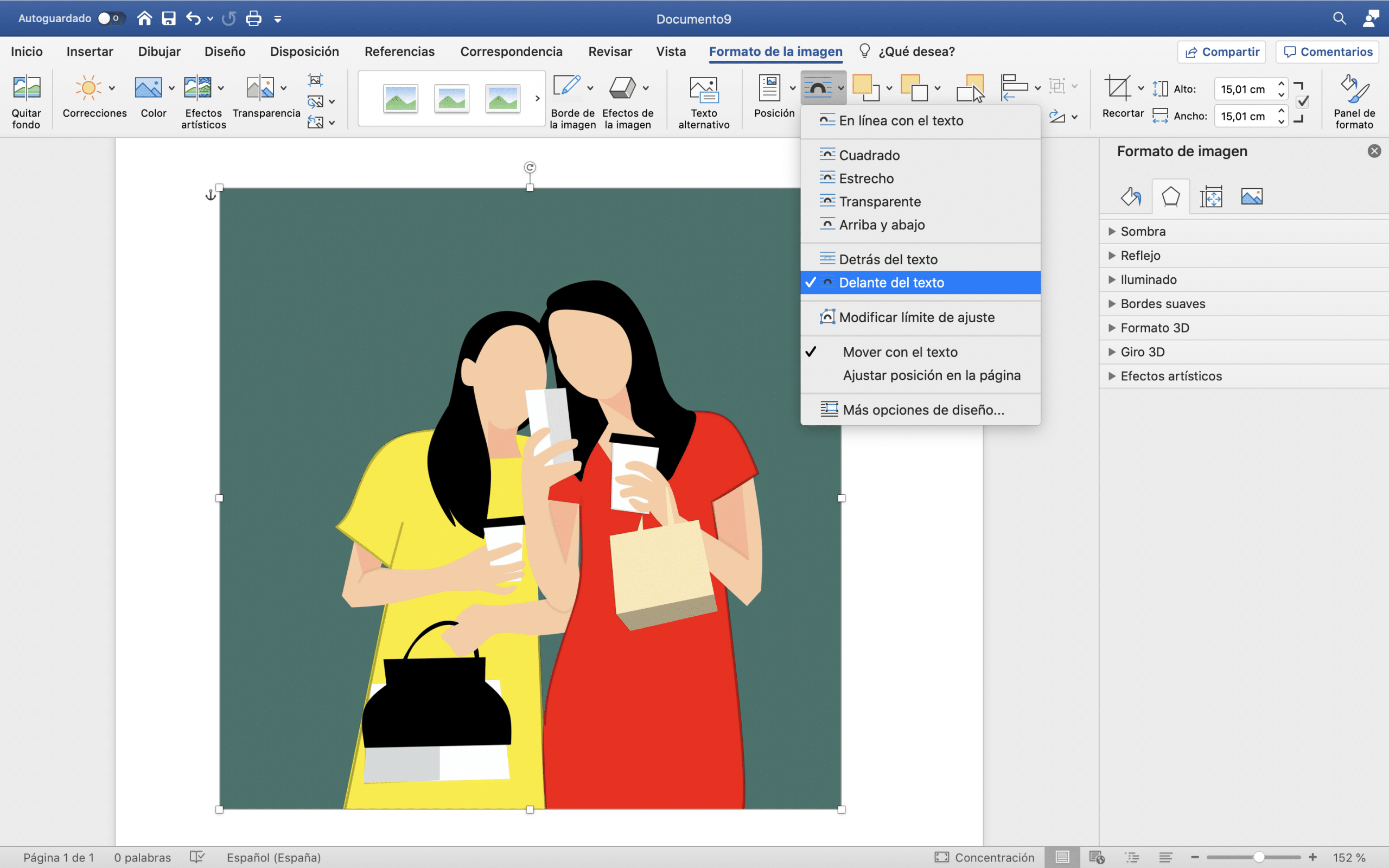
הדבר הראשון שנעשה הוא פתח את התמונה ב-Word שאנו הולכים להסיר את הרקע. אנחנו יכולים גרור ישירות התמונה לדף או שנוכל לחץ על הוספה > תמונה > תמונה מקובץ וחפש את זה במחשב שלך.
עכשיו אנחנו הולכים שנה מצב התאמה לטקסט כדי להיות מסוגל להזיז אותו בחופשיות. אם תלחץ פעמיים על התמונה תעבור ישירות אל "פורמט תמונה", לתת ל להתאים טקסט ואתה יכול לבחור באחת משתי האפשרויות הבאות: "מאחורי הטקסט" או "מול הטקסט".
השתמש בכלי הסרת רקע
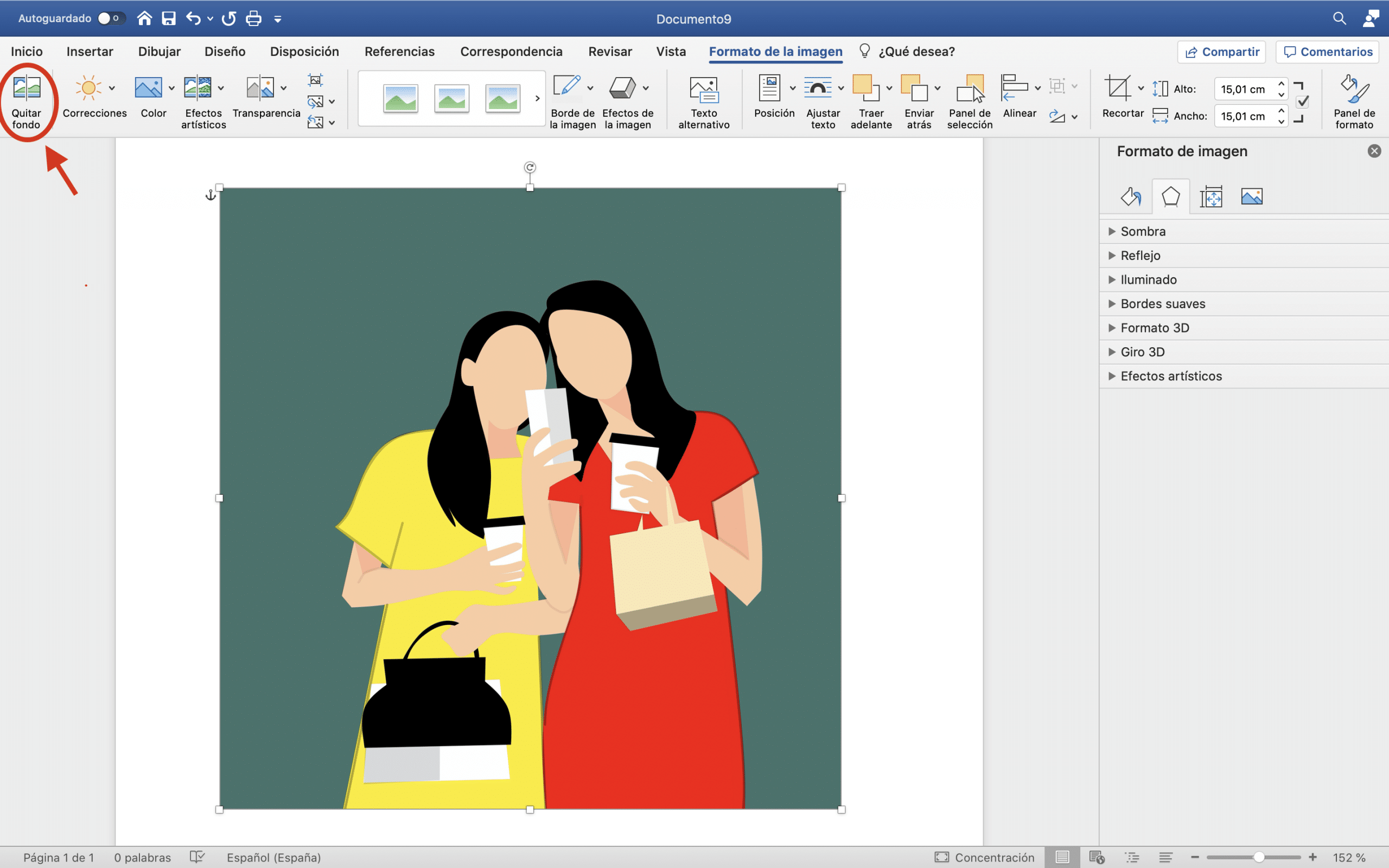
שימו לב כי עכשיו מתחיל החלק החשוב של ההדרכה! אם תסתכל בפינה השמאלית העליונה (בחלונית פורמט התמונה) יש לך כפתור שאומר "הסר רקע". בואו ליישם את זה.
כפי שתראה, עכשיו חלק מהתמונה כוסה בשכבה ורודה, האזור הוורוד הזה הוא מה שהתוכנית מחשיבה אוטומטית כ"רקע", ולכן היא תבטל. ובכל זאת, לפעמים Word לא מזהה בצורה מושלמת מה זה "רקע" ומה לא, לעתים קרובות חלקים מהרקע מתגנבים לאזור שאנו הולכים לשמור על התמונה ולהיפך. אין שום בעיה, לפתור את זה פשוט מאוד.
נקה את הבחירה האוטומטית של Word
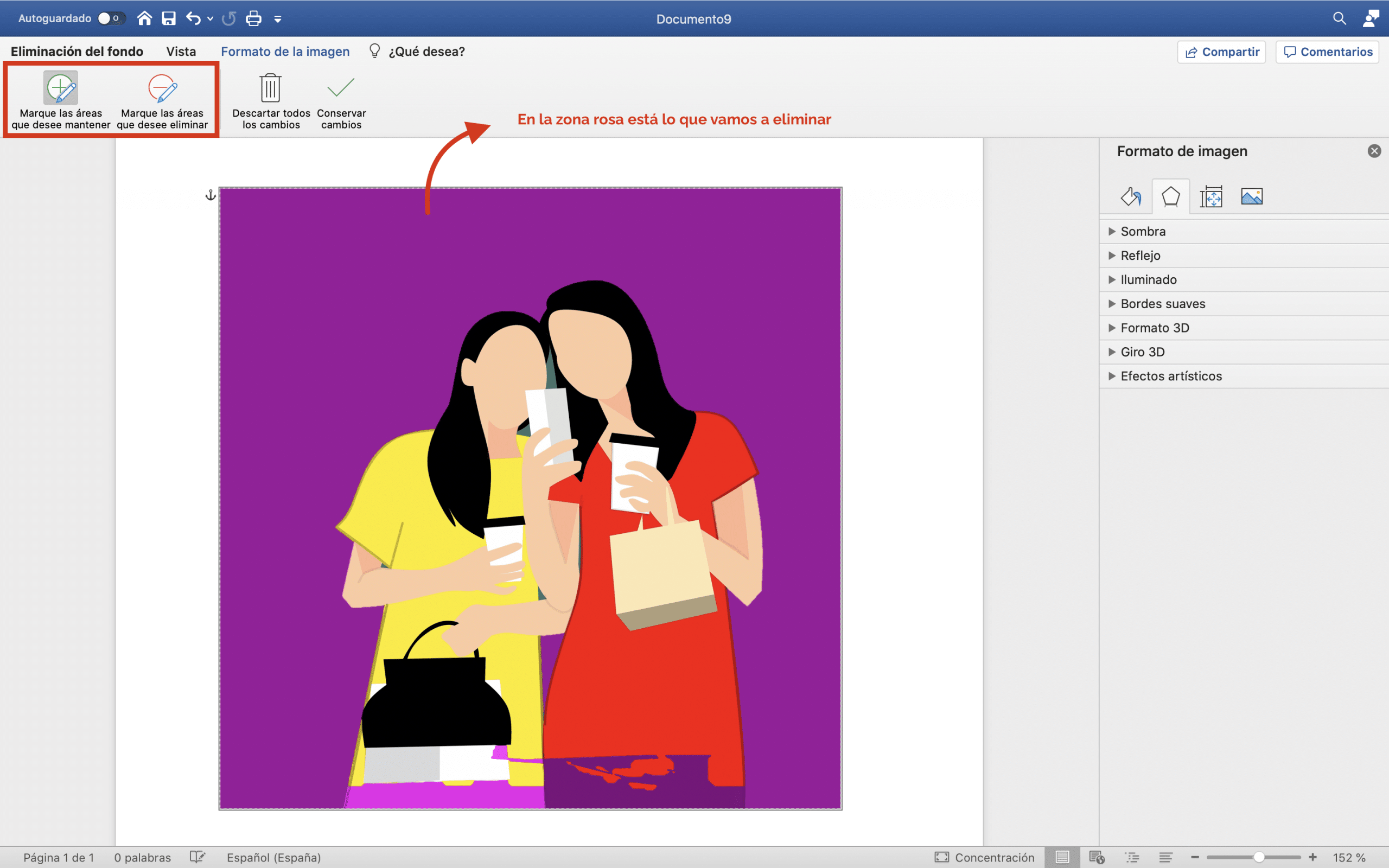
בחלק העליון, יש לך שני סמלים: פלוס ומינוס. סמלים אלו הם אלו שיעזרו לנו לתקן את הבחירה האוטומטית של Word.
- ה-"+" יאפשר לך לשחזר אזורים שאנו רוצים לשמור של התמונה ואשר חמקו בטעות לאזור הוורוד הזה.
- ה "-", עושה בדיוק את ההיפך, מאפשר לכלול באזור הוורוד את אותם אזורים שהם חלק מהרקע ושהתוכנית לא זיהתה.
שניהם פועלים כמעין מברשת. אין צורך לצבוע את האזור שברצונך לתקן בפירוט רב, רק מתן נגיעות קטנות יספיק. שימו לב במיוחד לקצוות כי זה המקום שבו בדרך כלל יש יותר שגיאות, עשה זאת בשלווה, כי סוג זה של כישלון יכול להרוס את השינוי ברקע שלך. כאשר אתה מרוצה מהתוצאה לחץ על שמור שינויים.
נסה ליצור רקעים חדשים
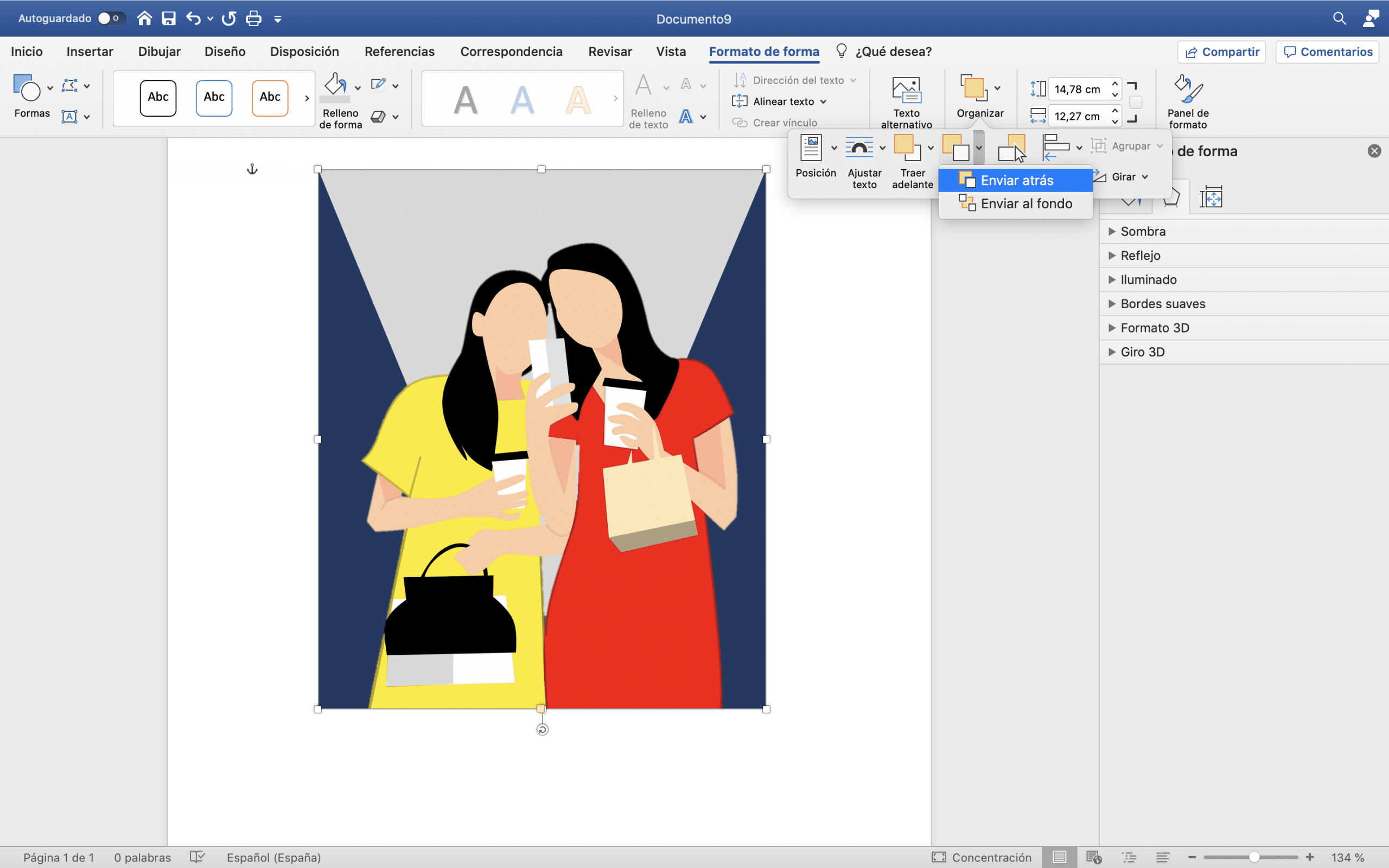
אם הגעתם עד לכאן, כבר הצלחתם להסיר את הרקע מהתמונה! עכשיו, תן דרור לדמיון שלך ו לנסות ליצור קרנות חדשות. רעיון טוב להשיג קומפוזיציות מעניינות הוא להכניס צורות ולשחק עם גדלים וצבעים.
בעת הכנסת צורות, כדי למנוע מהן לרוץ מול התמונה, לחץ עליהן פעמיים ולחץ "פורמט טופס > סידור > שלח בחזרה > שלח בחזרה.